 Образовательный виртуальный мир vAcademia
Образовательный виртуальный мир vAcademia
Инструменты пользователя
Боковая панель
Рисование
В режиме рисования камера устанавливается на доску, и появляется панель, содержащая инструменты для рисования.
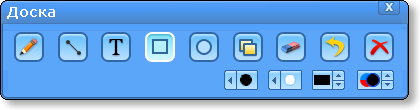
 Переход в режим рисования.
Переход в режим рисования.
 Для выхода из режима рисования нажмите на иконку на панели уведомлений «Закончить рисование» или на крестик вверху панели.
Для выхода из режима рисования нажмите на иконку на панели уведомлений «Закончить рисование» или на крестик вверху панели.
 Карандаш – позволяет рисовать на интерактивной доске, как на обычной бумаге, и имеет настройки: цвет линии, толщина линии и прозрачность.
Карандаш – позволяет рисовать на интерактивной доске, как на обычной бумаге, и имеет настройки: цвет линии, толщина линии и прозрачность.

 Цвет линии.
Цвет линии.
 Толщина линии.
Толщина линии.
 Прозрачность.
Прозрачность.
 Линия – позволяет проводить прямые линии на доске.
Для того чтобы провести линию, прижмите левую клавишу мыши, проведите линию нужной длины, отпустите мышь.
Линия – позволяет проводить прямые линии на доске.
Для того чтобы провести линию, прижмите левую клавишу мыши, проведите линию нужной длины, отпустите мышь.

 Стрелка от начала рисования.
Стрелка от начала рисования.
 Стрелка к началу рисования.
Стрелка к началу рисования.
 Текст – позволяет печатать текст.
Текст – позволяет печатать текст.
Для того чтобы напечатать текст, выберите место на доске и нажмите на нем левой клавишей мыши. Текст имеет настройки: цвет, стиль, размер и прозрачность.

 Прямоугольник – для добавления прямоугольника прижмите левую клавишу мыши и нарисуйте прямоугольник нужного размера, затем отпустите мышь.
Прямоугольник – для добавления прямоугольника прижмите левую клавишу мыши и нарисуйте прямоугольник нужного размера, затем отпустите мышь.
 Круг – для добавления круга прижмите левую клавишу мыши и нарисуйте прямоугольник нужного размера, затем отпустите мышь.
Круг – для добавления круга прижмите левую клавишу мыши и нарисуйте прямоугольник нужного размера, затем отпустите мышь.
Прямоугольник и круг имеют настройки: цвет линии, цвет заливки, толщина линии и прозрачность.

 Цвет заливки
Цвет заливки
 Копирование – позволяет копировать заполненные области доски.
Для того чтобы скопировать нарисованный на доске объект, выделите его: прижмите левую клавишу мыши и растяните выделение до нужного размера. Затем отпустите мышь, и на доске появится копия выделенного объекта. Вы можете переместить ее на нужное место, прижав левую клавишу мыши.
Копирование – позволяет копировать заполненные области доски.
Для того чтобы скопировать нарисованный на доске объект, выделите его: прижмите левую клавишу мыши и растяните выделение до нужного размера. Затем отпустите мышь, и на доске появится копия выделенного объекта. Вы можете переместить ее на нужное место, прижав левую клавишу мыши.
 Ластик – позволяет стирать нарисованные на доске объекты.
Ластик – позволяет стирать нарисованные на доске объекты.
Для того чтобы стереть фигуру, прижмите левую клавишу мыши и перемещайте мышь до полного удаления объекта. Ластик имеет настройки толщина и прозрачность.

 Отмена – отменяет одно предыдущее действие при каждом нажатии.
Отмена – отменяет одно предыдущее действие при каждом нажатии.
 Очищение – полностью очищает доску.
Очищение – полностью очищает доску.
